'>
Cevaplarını arıyorum Hoparlör Kurulumu (BİLİNMİYOR) hata? Doğru yere geldiniz! Bu sinir bozucu bir sorun olsa da, genellikle düzeltilmesi hiç zor değildir. İşte deneyebileceğiniz bazı çözümler.
Sorun gidermeden önce yapılacaklar
Karmaşık bir şey denemeden önce aşağıdakileri yaptığınızdan emin olun:
- Bilgisayarı yeniden başlatın
- Ses cihazınızı yeniden takın veya yeniden başlatın
- Kabloları, fişleri, ses ayarlarını, sessiz anahtarını vb. Kontrol edin.
Denenecek düzeltmeler
İşte sizin için bazı gelişmiş çözümler Hoparlör Kurulumu (BİLİNMİYOR) hata. Hepsini denemeniz gerekmeyebilir. İşe yarayanı bulana kadar listeyi aşağı doğru ilerletin.
- Tüm Windows güncellemelerini yükleyin
- Ses sürücünüzü kurun veya güncelleyin
- Ses sorun gidericisini çalıştırın
- Ses hizmetlerinin başlangıç türünü değiştirin
- PC'nizi sıfırlayın
Düzeltme 1: Tüm Windows güncellemelerini yükleyin
Teorik olarak, çevre birimlerinizi taktığınızda Windows ilgili güncellemeleri ve sürücüleri otomatik olarak yükler. Ancak durum her zaman böyle değildir, özellikle de güncelleme ayarlarını değiştirdiğinizde.
Böylece, tüm sistem güncellemelerini manuel olarak yüklemek için şu adımları takip edebilirsiniz:
- Klavyenizde Windows logo tuşu ve ben (i tuşu) aynı anda. Bu, Windows Ayarları uygulamasını açacaktır. Tıklayın Güncelleme ve Güvenlik .

- Tıklayın Güncellemeleri kontrol et . Windows daha sonra mevcut sistem güncellemelerini arayacak ve yükleyecektir. İnternet hızınıza bağlı olarak bu bir saat kadar sürebilir.
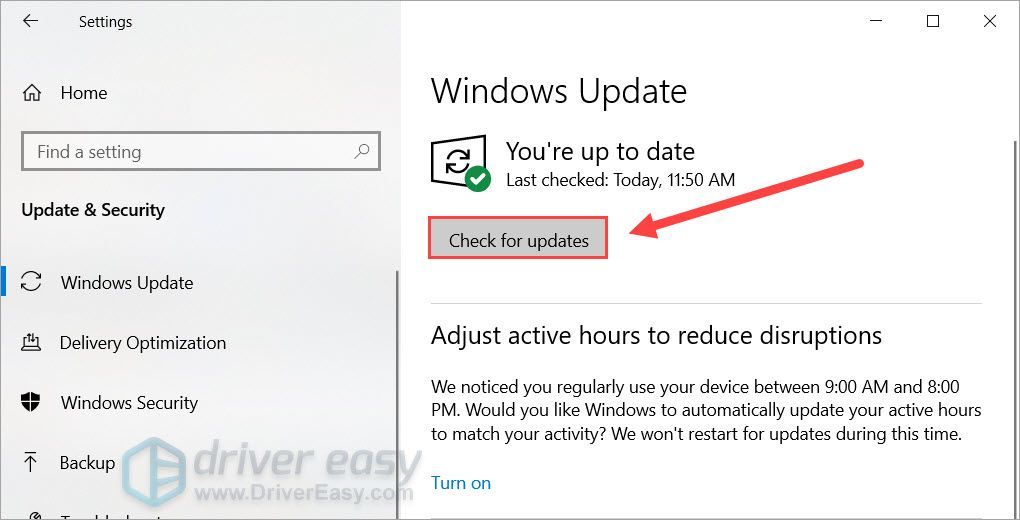
- Tamamlandığında bilgisayarınızı yeniden başlatın.
Sisteminizi güncelledikten sonra sorununuz devam ederse, lütfen bir sonraki çözüme geçin.
Düzeltme 2: Ses sürücünüzü kurun veya güncelleyin
Bu hatanın en yaygın nedenlerinden biri eksik veya güncel olmayan aygıt sürücüleri . Windows, ses aygıtınız için doğru sürücüyü bulamaz veya kuramazsa, bunu kendiniz yapmanız gerekecektir.
Bunu, isterseniz anakart üreticisinin indirme sayfasını ziyaret ederek, doğru sürücüleri bularak vb. Manuel olarak yapabilirsiniz. Ancak bu zaman ve bilgisayar becerileri gerektirir. Aygıt sürücüleriyle oynamakta rahat değilseniz, kullanmanızı öneririz Sürücü Kolay . Algılayan, indiren ve yükleyen bir araçtır hiç sürücü, bilgisayarınızın gereksinimlerini günceller.
- İndir ve Driver Easy'yi yükleyin.
- Driver Easy'yi çalıştırın ve ardından Şimdi Tara . Driver Easy daha sonra bilgisayarınızı tarayacak ve sorunlu sürücüleri tespit edecektir.
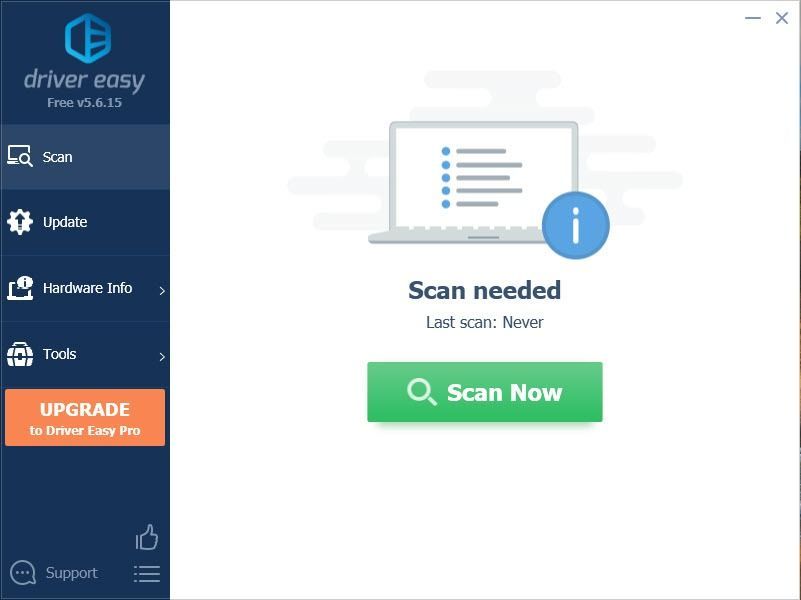
- Tıklayın Tümünü Güncelle doğru sürümünü otomatik olarak indirmek ve kurmak için herşey sisteminizde eksik veya güncel olmayan sürücüler.
(Bu, Profesyonel sürüm - Tümünü Güncelle'yi tıkladığınızda yükseltmeniz istenir. Pro sürümü için ödeme yapmak istemiyorsanız, ihtiyacınız olan tüm sürücüleri ücretsiz sürümle indirip yükleyebilirsiniz; Bunları birer birer indirmeniz ve normal Windows yöntemiyle manuel olarak yüklemeniz yeterlidir.)
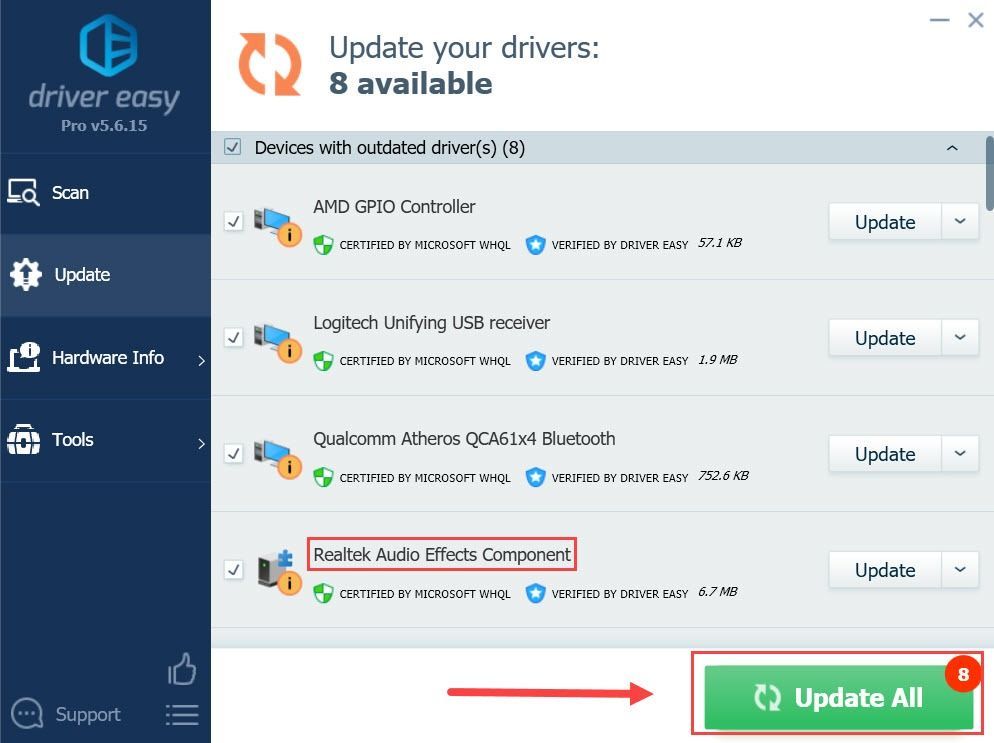
Aygıt sürücülerinizi yükledikten veya güncelledikten sonra, bilgisayarınızı yeniden başlatın ve Hoparlör Kurulumu (Bilinmeyen) hatasının gidip gitmediğini kontrol edin.
Bu yöntem size hiç şans vermezse, aşağıdaki bir sonrakine geçin.
Düzeltme 3: Ses sorun gidericisini çalıştırın
Windows'ta yerleşik bir ses sorun gidericisi vardır. Ses sorununuzun nedenini ortadan kaldırmak ve hatayı otomatik olarak düzeltmek için bunu kullanabilirsiniz.
Bunu nasıl yapacağınız aşağıda açıklanmıştır:
- Klavyenizde Windows logo tuşu ve yazın ses sorun gidericisi . Seçiniz Ses çalmayla ilgili sorunları düzeltin ve bulun sonuçlardan.
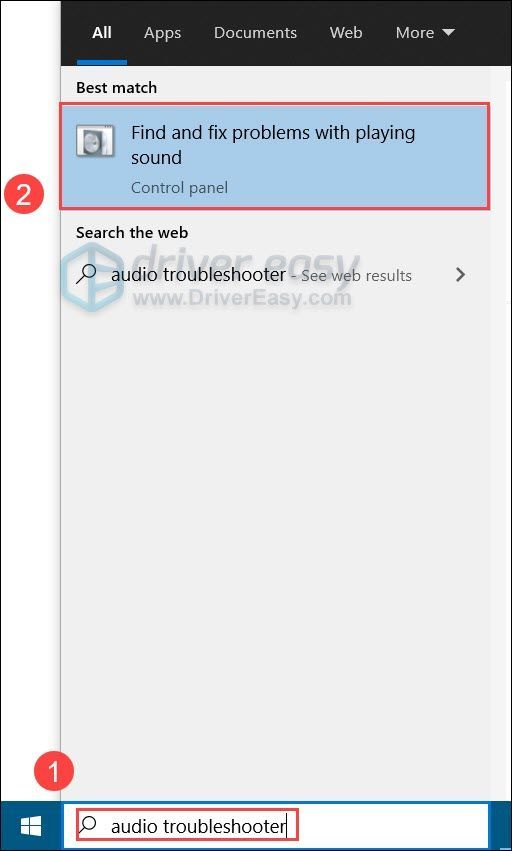
- Tıklayın Sonraki ardından ses sorununuzu gidermek için ekrandaki talimatları izleyin.
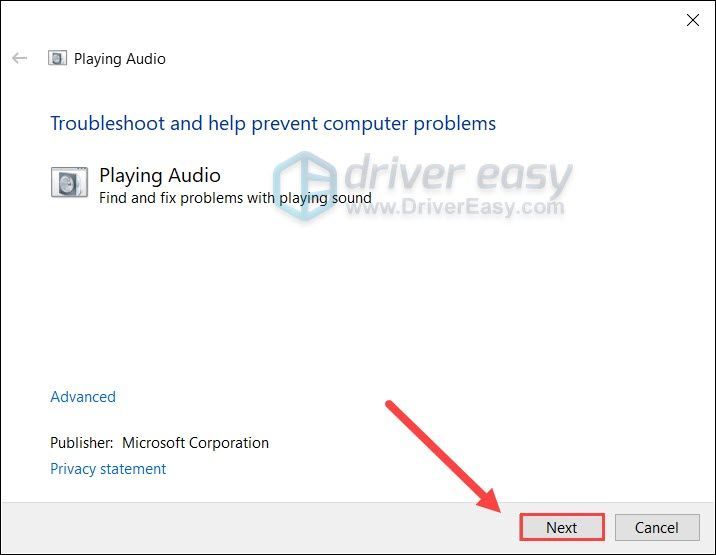
Ses sorun giderici, hatanızı algılayamaz veya çözemezse, sonraki düzeltmeye göz atabilirsiniz.
Düzeltme 4: Ses hizmetlerinin başlangıç türünü değiştirin
Ses hatası, ses hizmetiniz düzgün çalışmadığında görünebilir. Eğer durum buysa, ses hizmetinizin başlangıç türünü değiştirmek sorununuzu bir çırpıda çözebilir.
İşte bunu nasıl yapacağınız:
- Klavyenizde Windows logo tuşu ve R aynı zamanda Çalıştır kutusunu çağırmak için. Tür services.msc ve tıkla tamam .
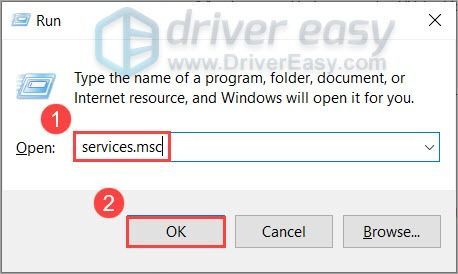
- Sağ tık Windows Audio ve seçin Özellikleri .
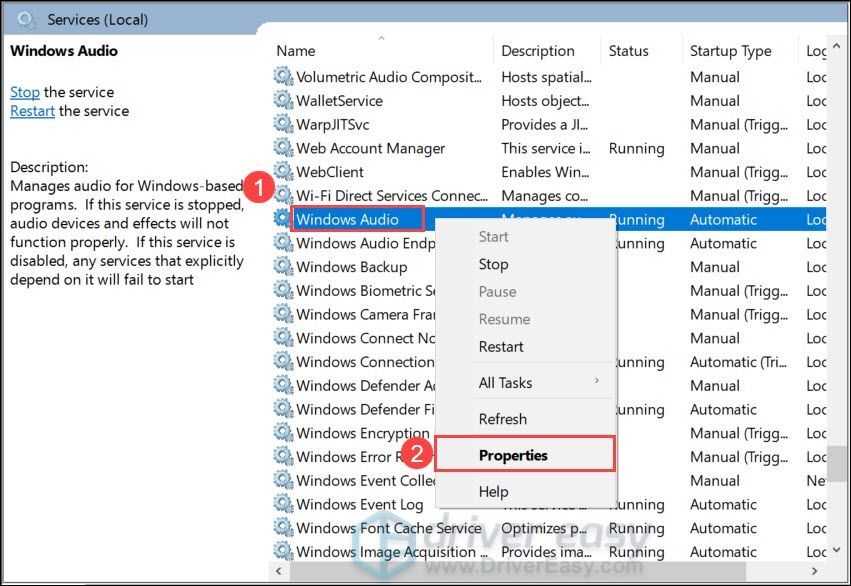
- Ayarlamak Başlangıç türü -e Otomatik . Sonra tıklayın tamam .
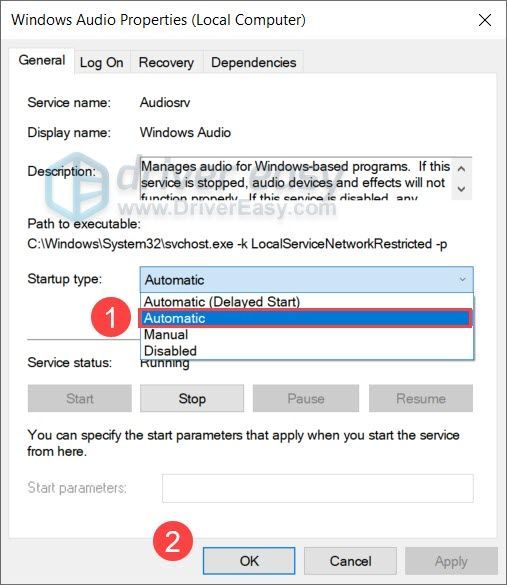
- Ayarlamak için aynı adımları kullanın. Başlangıç türü aşağıdaki hizmetlerden Otomatik :
Windows Audio Uç Nokta Oluşturucu
Uzaktan Prosedür Çağrısı (RPC) - Bilgisayarınızı yeniden başlatın ve ses cihazınızın düzgün çalışıp çalışmadığını kontrol edin.
Bu düzeltme size hiç şans vermezse, son yönteme bir göz atabilirsiniz.
Düzeltme 5: Bilgisayarınızı sıfırlayın
Yukarıdaki yöntemlerden hiçbiri sizin için işe yaramazsa, bu nihai çözümü deneyebilirsiniz. PC'nizi sıfırlayın . Bu, sisteminizi yeniden yüklemek gibidir, ancak bir USB veya DVD kurtarma ortamı olmadan.
Bunun tüm ayarlarınızı geri yükleyeceğini unutmayın, bu nedenle dosyalarınızı güvenli bir yere yedekleyin Herhangi bir veri kaybını önlemek için önceden (bir USB sürücü veya bulut depolama).
Bilgisayarınızı sıfırlamak için şu adımları takip edebilirsiniz:
- Klavyenizde Windows logo tuşu ve ben aynı zamanda. Bu, Windows Ayarları uygulamasını açacaktır. Sonra seçin Güncelleme ve Güvenlik .

- Sol menüden seçin Kurtarma . Altında Bu bilgisayarı sıfırla bölüm, tıklayın Başlamak .
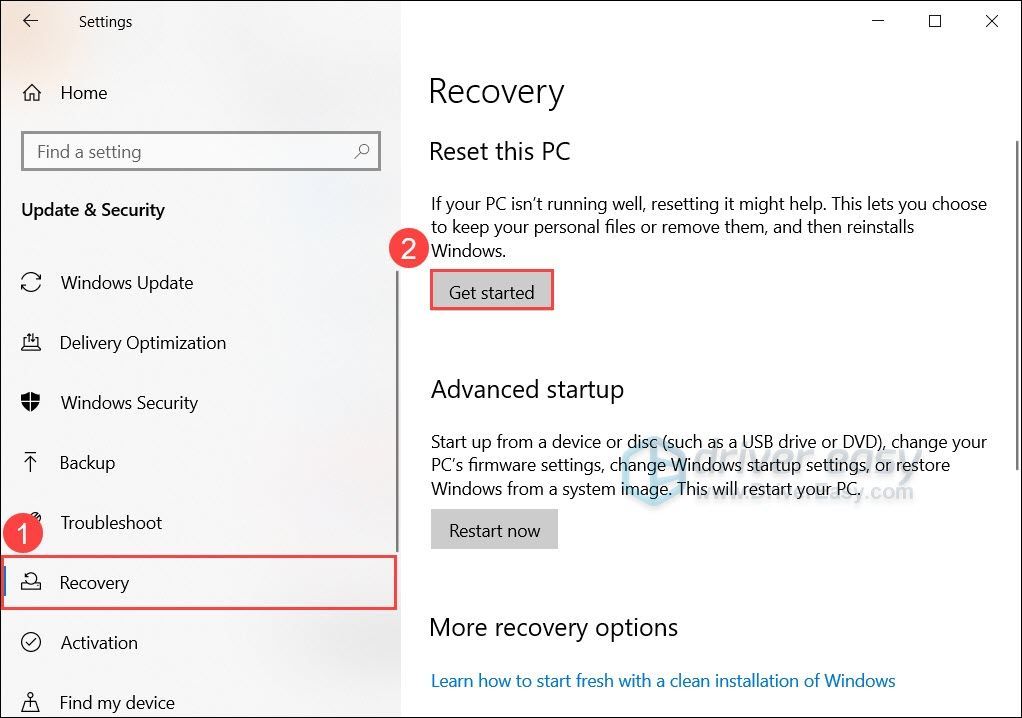
- Açılan pencerede Her şeyi kaldır .
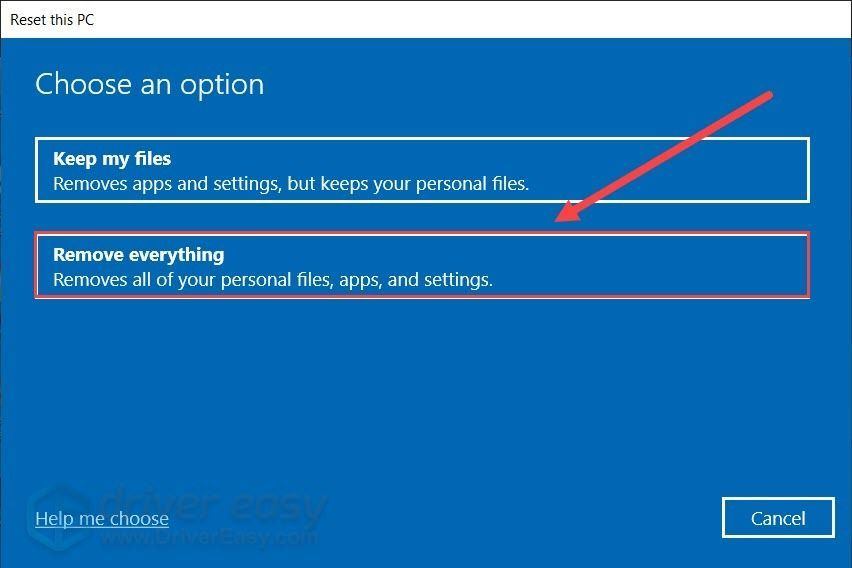
- Daha sonra iki yeniden yükleme seçeneği görebilirsiniz: Bulut indirme ve Yerel yeniden yükleme . Seçebilirsiniz Bulut indirme En son Windows kurulum dosyalarını kullanarak yeniden yüklemek istiyorsanız. Beklemek istemiyorsanız seçin Yerel yeniden yükleme .
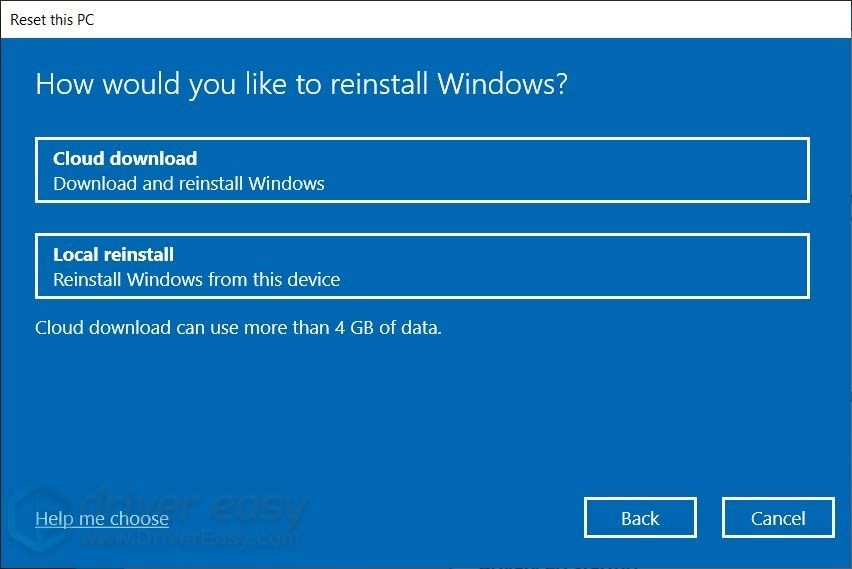
- Tıklayın Sonraki ve bilgisayarınızı sıfırlamak için ekrandaki talimatları izleyin.
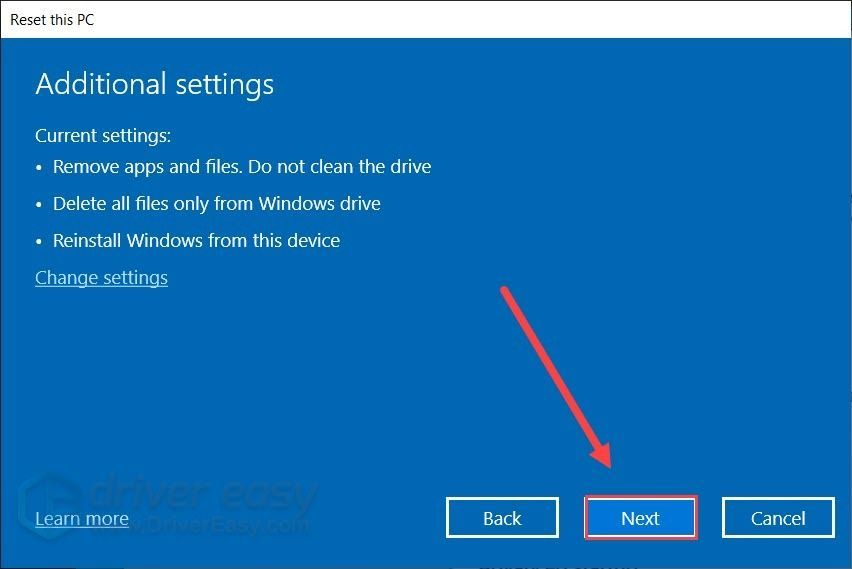
Sıfırlama işlemi, sabit sürücünüzün hızına bağlı olarak biraz zaman alacaktır (birkaç saate kadar). Bilgisayarınızı sıfırladıktan sonra, ses sorununuz ortadan kalkıp kaybolmadığını kontrol edin.
Dolayısıyla bunlar, Hoparlör Kurulumu (Bilinmiyor) hatanızın çözümleri. Herhangi bir sorunuz veya öneriniz varsa, lütfen yorum yapmaktan çekinmeyin.

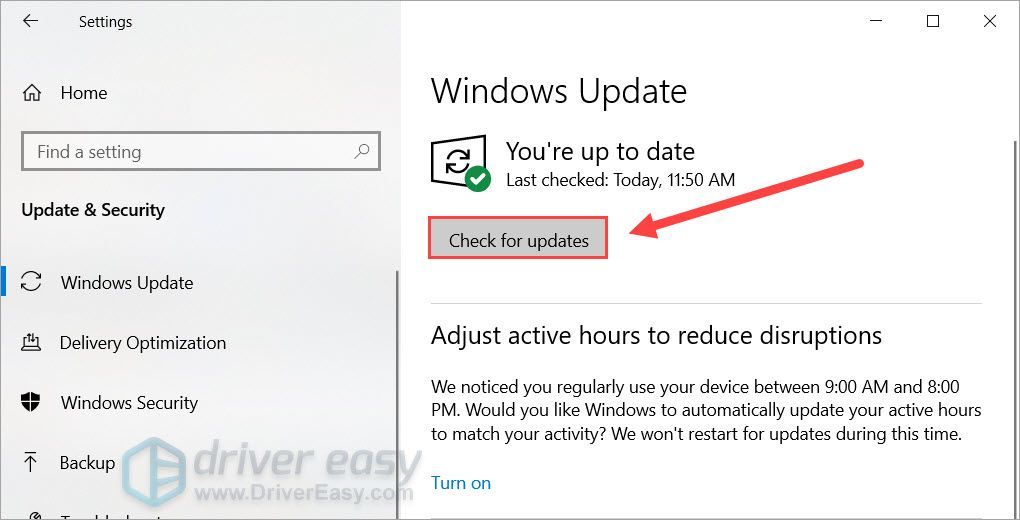
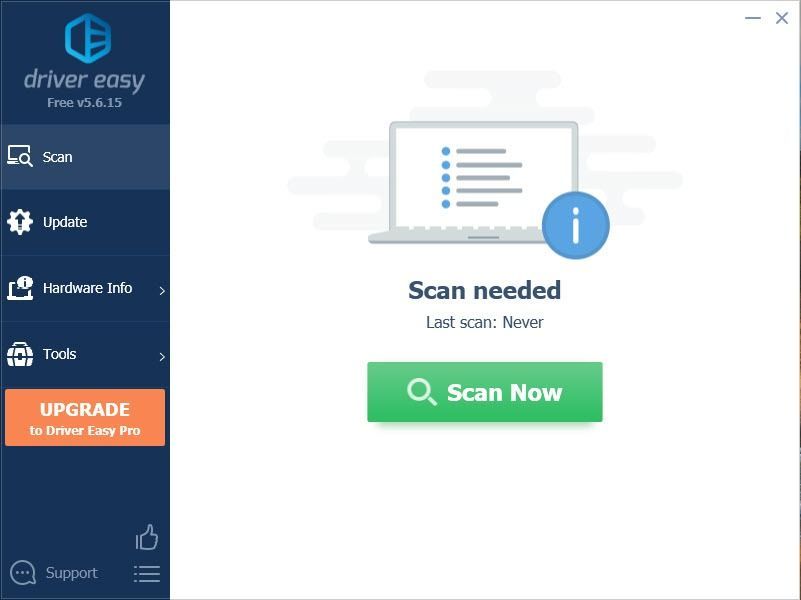
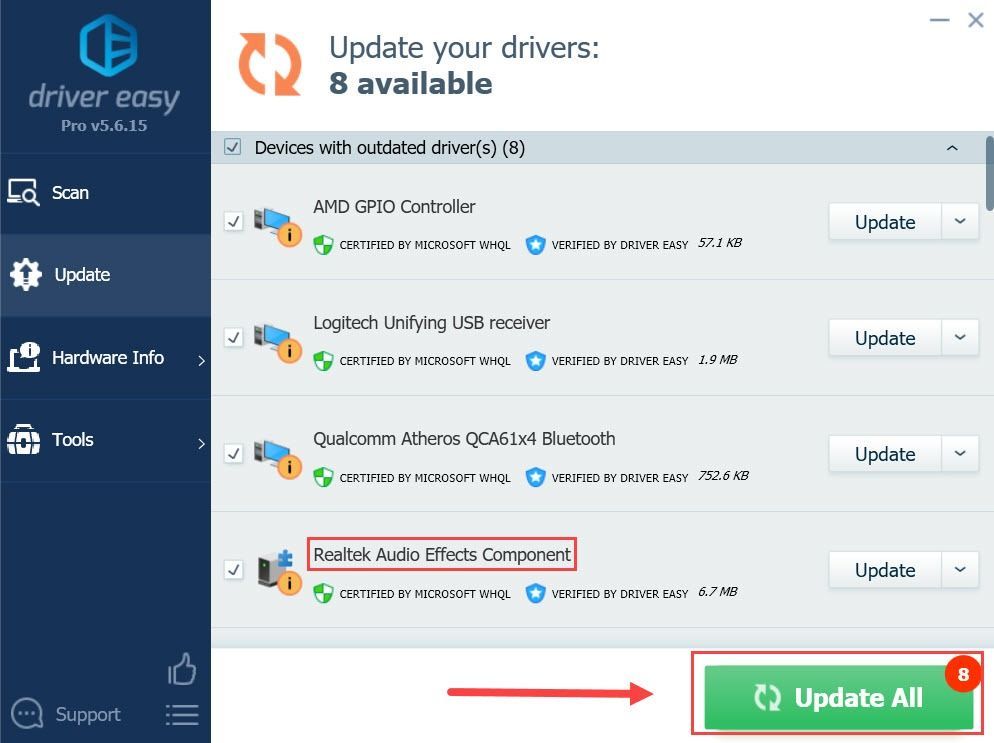
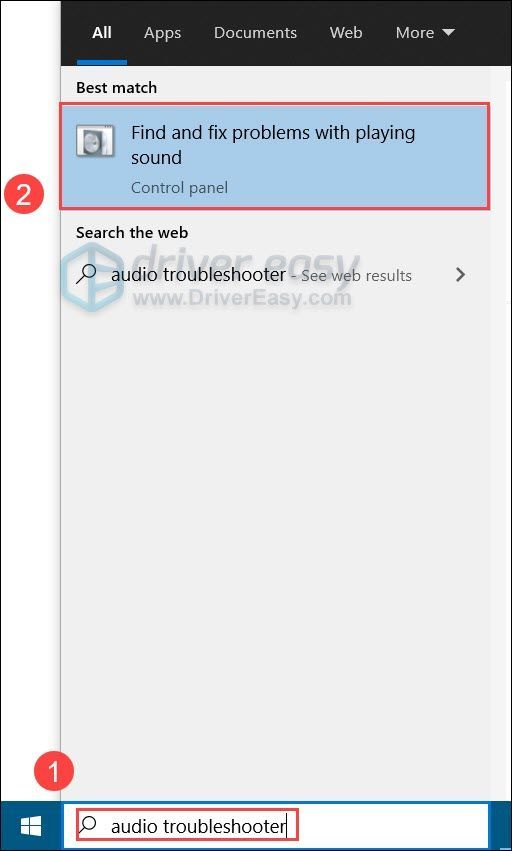
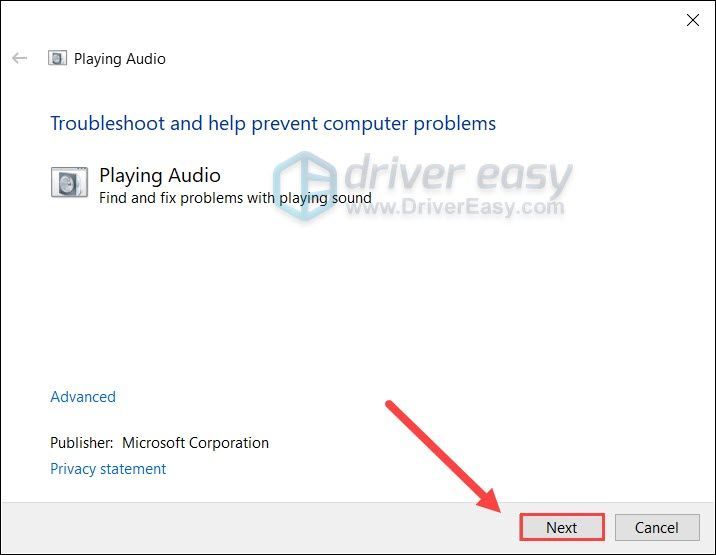
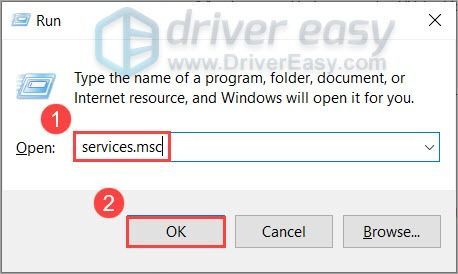
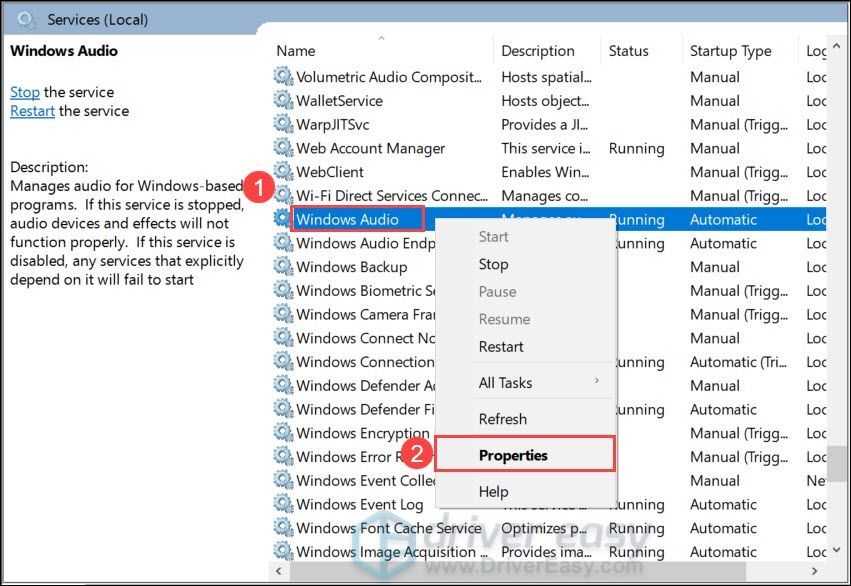
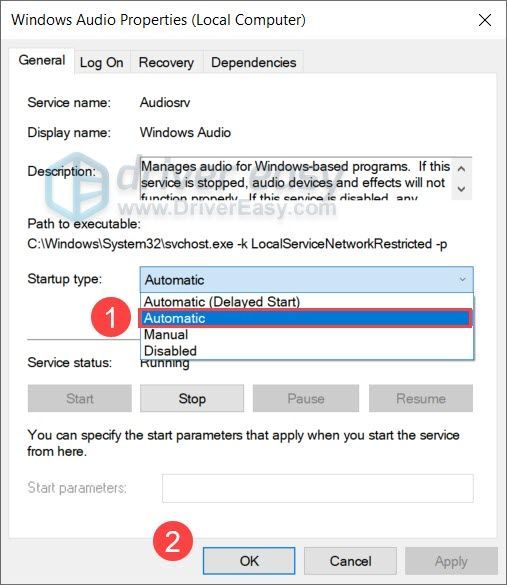
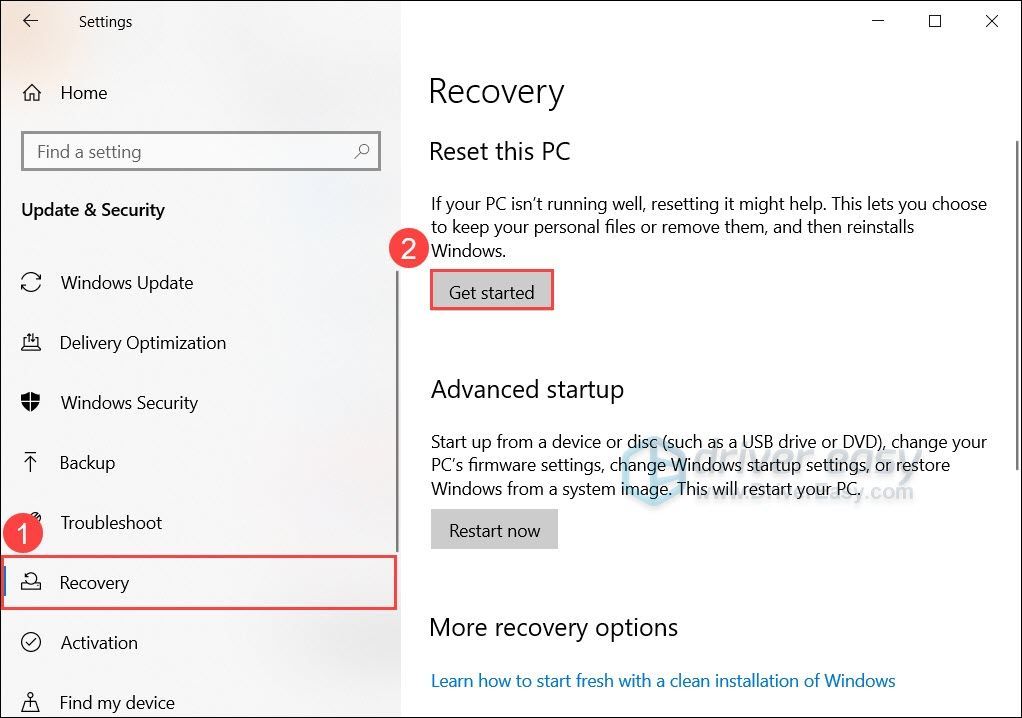
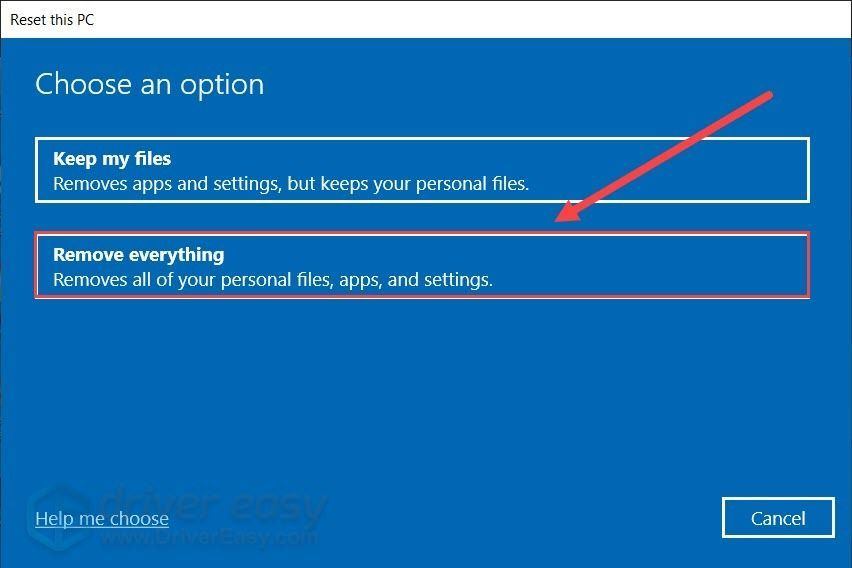
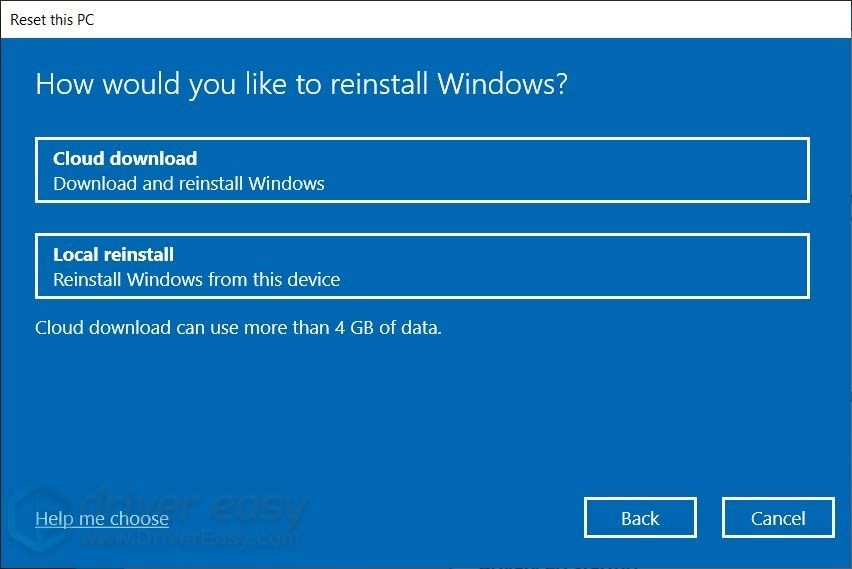
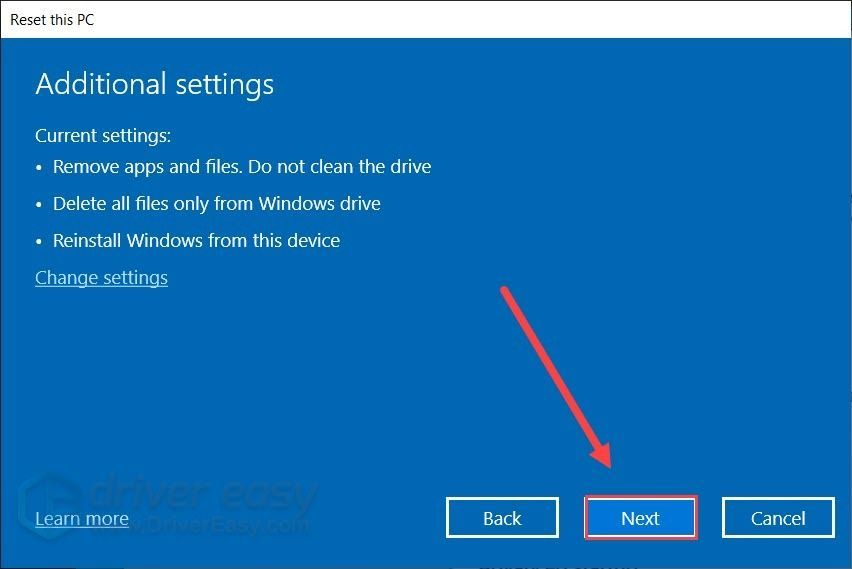


![[2022 İpuçları] Corsair Link İndir | Hızlı ve Kolay](https://letmeknow.ch/img/knowledge/80/corsair-link-download-quickly-easily.png)
![[Çözüldü] DRAGON QUEST XI Crash Sorunu](https://letmeknow.ch/img/knowledge/24/dragon-quest-xi-crash-issue.jpg)


![[ÇÖZÜLDÜ] Harikalar Çağı: Planetfall PC'de çökmeye devam ediyor](https://letmeknow.ch/img/program-issues/23/age-wonders.jpg)